用微信拍照时怎么打开手机原生相机?微信中调用系统自带相机拍照技巧
- 时间:2018-03-15 17:43
- 来源:下载吧
- 编辑:hurilian
用微信拍照时怎么打开手机原生相机?长按这个键,竟能打开高级拍照模式,逼格瞬间提高!快跟小编一起了解微信中调用系统自带相机拍照技巧吧!
在日常的微信聊天中,我们经常会给朋友分享即兴拍摄的照片。出于方便,很多时候我们会直接用微信来拍照,但用微信自带的相机拍出来的照片,很多小伙伴会发现一个问题:当你在聊天中点击拍照时,调用的都是微信的相机,而并非是系统自带的相机。微信相机拍摄的界面很简陋,拍出的效果其实并不理想。

经过这么多年的发展,很多手机的相机拍摄出来的成片质量都非常不错,除了硬件的提升之外,各家相机也都自带了各种丰富的功能,可不知道微信官方是出于省流量还是啥,在微信聊天窗口直接点击拍摄拍出来的照片往往被压缩的惨不忍睹,不正常的比例、感人的噪点,苍白的颜色……
但如果选择系统自带相机的代价却是经历重重步骤(退出当前聊天界面→打开系统自带相机→找一个好看的拍照角度→回到聊天界面→点击加号选择相册→找到自己刚刚拍的相片→发送)本来拍个照片就几秒钟的事情,却要经过千辛万苦,还没有完成所有步骤的时候,内心的激情已经被消耗完啦!苍天啊,实在是忍无可忍了!
那么,既然自带相机拍摄越老越好了,有没有办法在微信中调用系统自带相机拍照技巧呢?小编get到了一个深藏在微信中的的小技巧,让你随时可以用微信自带相机拍摄,逼格瞬间提高!
用微信拍照时怎么打开手机原生相机?长按这个键,竟能打开高级拍照模式
微信中,这项功能隐藏的相当深,打开方法是:
1、进入到聊天窗口。点击窗口下方输入框最右侧的「+」,展开发送内容选项,再长按「相册」按钮,就会自动进入原生相机拍照模式。
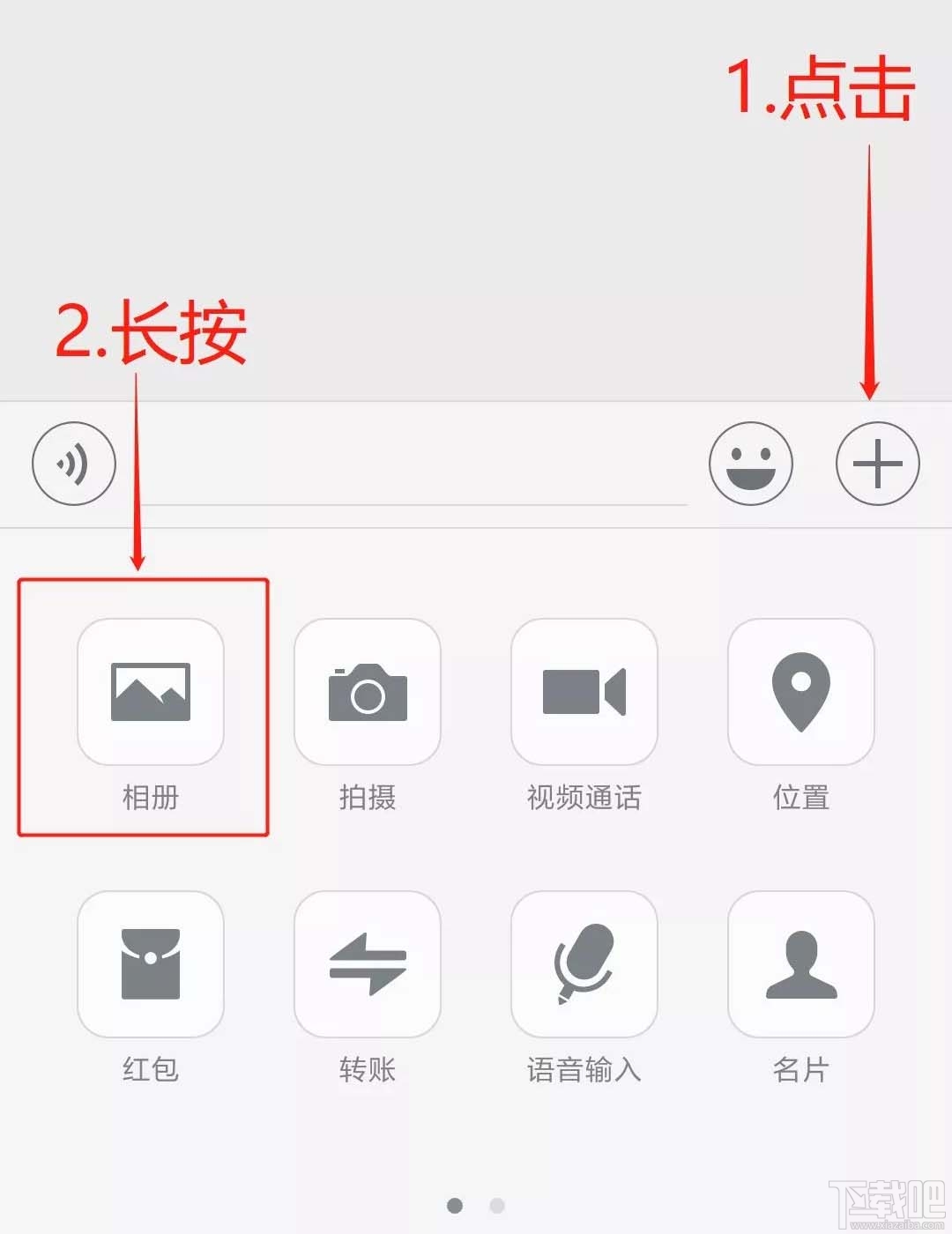
2、跳转原生相机拍照模式的时候,点击【拍照按钮】,拍摄完成后,点击【√】,就可以发送非常清晰的照片给好友啦!是不是又简单又方便呢,以后再也不用忍受微信相机拍的噪点满满的照片啦!
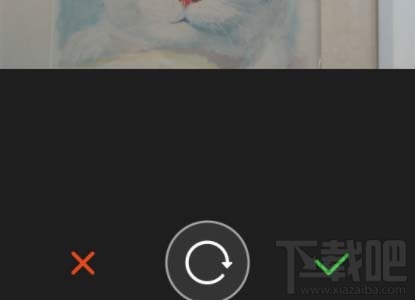
其实对比还是比较明显的,微信内置的相机应用只有快门/摄像键,而通过以上方法打开手机原生相机应用,除了拍照/摄像之外,还可以调整照片大小、选择是否开启闪光灯、选择是否开启美颜等等,和手机自带相机功能一摸一样。
不过,微信内置的拍照应用虽然拍摄时不像系统相机一样可以调整参数,但可以在拍摄后立即进行后期处理(调用手机系统相机拍摄后需要在发布前点击左下角编辑才可以进行后期处理)。你可以针对不同的需求灵活调整。
需要注意的是,目前该功能仅支持安卓版微信,实测iPhone版微信目前暂时无法使用,或许后期会上线也说不定哟!
以上就是微信中调用手机系统自带相机拍照功能巧分享,希望能帮到大家,小编建议拍照最好使用系统自带相机,因为拍照更清晰!了解更多教程、游戏、攻略请关注下载吧!
最近更新
-
 淘宝怎么用微信支付
淘宝怎么用微信支付
淘宝微信支付怎么开通?9月5日淘宝公示与微信
- 2 手机上怎么查法定退休时间 09-13
- 3 怎么查自己的法定退休年龄 09-13
- 4 小红书宠物小伙伴怎么挖宝 09-04
- 5 小红书AI宠物怎么养 09-04
- 6 网易云音乐补偿7天会员怎么领 08-21
人气排行
-
 tim在线是什么?tim电脑在线是什么意思?
tim在线是什么?tim电脑在线是什么意思?
tim在线是什么东西呢?再问问tim电脑在线是什么意思?腾讯做了一
-
 破解qq密码有什么方法?破解qq密码的方法大全
破解qq密码有什么方法?破解qq密码的方法大全
破解qq密码有什么方法?下面给大家带来破解qq密码的方法大全,让
-
 阿里旅行商家怎么登陆?飞猪商家登录教程
阿里旅行商家怎么登陆?飞猪商家登录教程
阿里旅行商家怎么登陆?有一些商家可能不太懂,这里小编给大家讲
-
 微信显示图片已过期或已被清理恢复方法
微信显示图片已过期或已被清理恢复方法
微信显示图片已过期或已被清理微信图片已过期恢复方法。很多朋友
-
 乐视手机乐1s怎么root 乐视1s一键root教程
乐视手机乐1s怎么root 乐视1s一键root教程
乐视手机1s虽然发布一段时间了,但网上root教程不完善,并且有些
-
 微信文件过期如何恢复?微信文件过期恢复教程
微信文件过期如何恢复?微信文件过期恢复教程
微信文件过期如何恢复?相信很多朋友都不知道怎么恢复?有什么方
-
 通过手机NFC功能实现门禁卡效果
通过手机NFC功能实现门禁卡效果
很多人现在手机上都会有NFC功能(这个功能是前提),那么我们可以
-
 抖音2017热门歌曲有哪些 抖音最火BGM背景音乐歌单详解
抖音2017热门歌曲有哪些 抖音最火BGM背景音乐歌单详解
抖音2017热门歌曲有哪些?小编为大家带来抖音最火BGM背景音乐歌单
-
 微信怎么解封?无需手机发短信验证的微信解封方法
微信怎么解封?无需手机发短信验证的微信解封方法
微信怎么解封?无需手机发短信验证的微信解封方法。在早前的微信
-
 微信视频聊天对方听不到我的声音的解决方法
微信视频聊天对方听不到我的声音的解决方法
一位手机用户反映:手机打电话的时候可以听到彼此的声音,但是,
